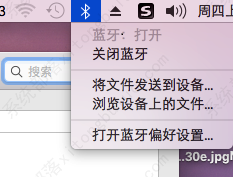mac电脑怎么蓝牙连接鼠标?mac电脑蓝牙连接鼠标的方法
mac电脑怎么蓝牙连接鼠标?在我们日常使用苹果mac电脑时,应该有很多用户遇到需要连接蓝牙鼠标的情况,那么Mac怎么连接蓝牙鼠标呢?下面小编就为大家带来Mac连接蓝牙鼠标的方法。
mac电脑怎么蓝牙连接鼠标?
1、首先我们将MagicMouse的开关打开,其他品牌的鼠标也一样,将开关打开即可。
2、在Mac右上角可以看到蓝牙标志,如果图标是灰色状态,请先打开Mac的蓝牙功能,打开后可以看到“蓝牙偏好设置”。
3、进入蓝牙设置页面,等待1~2分钟就可以搜索到苹果MagicMouse名字的蓝牙设备了,因为苹果的蓝牙是开启后自动进入配对状态,如果其他品牌的蓝牙鼠标可能需要按住特定按键才能开启蓝牙配对。
4、发现蓝牙鼠标后,点击配对即可,蓝牙鼠标就连接成功了。